有些人在分享影片的時候,常常會會建立一份影片縮圖,讓大家可以預覽一下影片的內容,那麼該如何快速地建立縮圖呢?而且都能指定建立多少張縮圖唷!手邊剛好有幾款軟體都可以快速地達到建立縮圖的功能,分別是
【Potplayer】、
【Splayer】和
【Media Player Classic】,下面就分別和大家介紹一下建立縮圖的方法囉!
1.Potplayer建立影片縮圖
potplayer是我習慣使用的影片播放器,因為速度真的很流暢,甚至我近期看1080p的影片也都很順暢,真的很推薦大家使用^^。
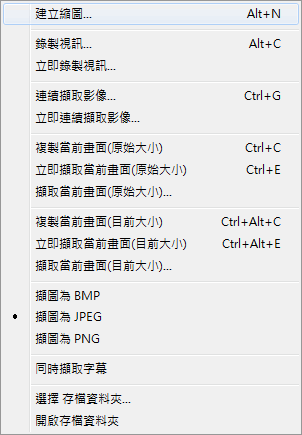
建立縮圖步驟:右鍵 -> 視訊 -> 圖像擷取 -> 建立縮圖,或是直接使用「Alt+N」的快捷鍵。
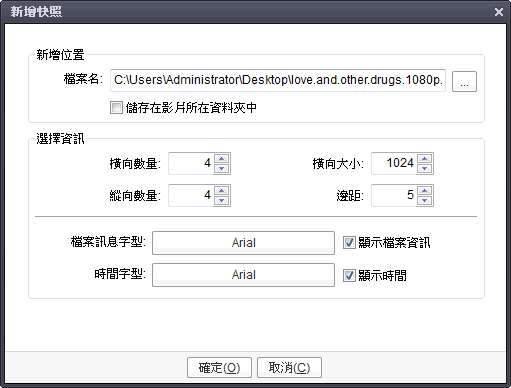
選擇存檔位置,設定橫向與縱向數量、圖片寬度與每張圖片的間距,確定就完成囉!
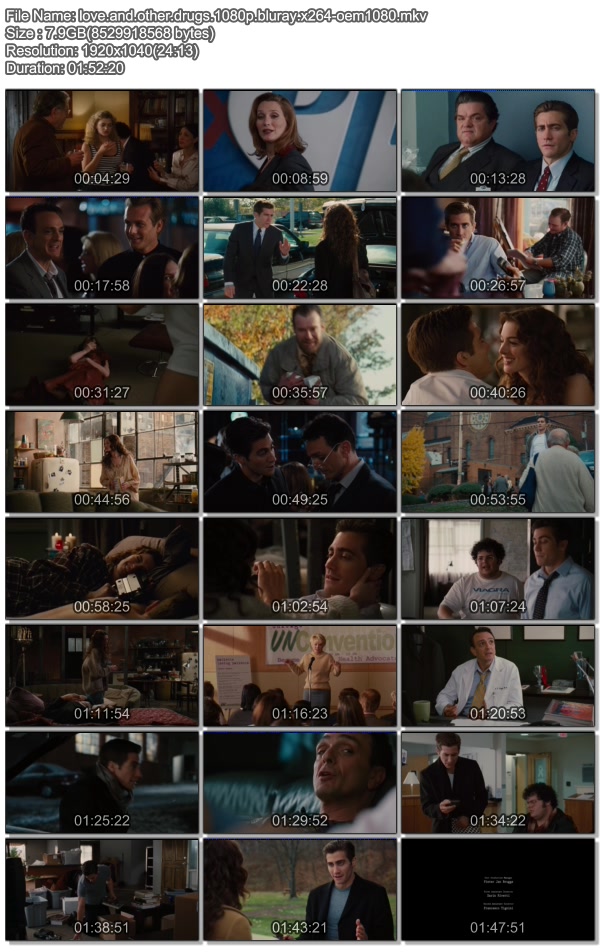
potplayer影片縮圖範例,檔案資訊以及時間可以在設定時取消。
2.Spalyer射手播放器建立影片縮圖spalyer是由射手網開發的影片播放器,最方便的地方就是會自動幫你下載影片字幕,就不用再去射手網自己翻字幕了,而且可以同時讀取兩種字幕型態,不過瀏覽高畫質影片並沒有像potplayer那般流暢,未來的發展指日可待。
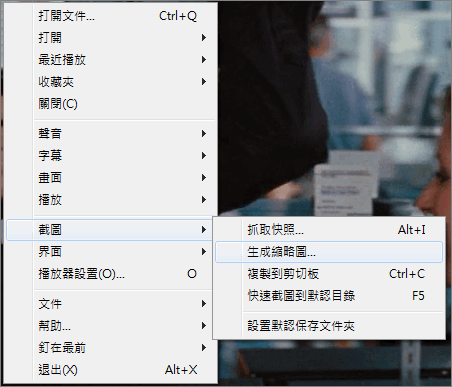
建立縮圖步驟:右鍵 -> 截圖 -> 生成縮略圖。
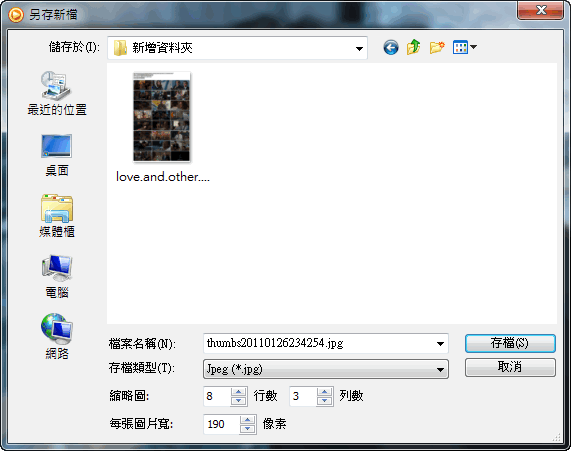
點選後會開啟儲存視窗,儲存的檔案格式可以為jpg或bmp,能設定的部分為幾行幾列,以及縮圖的圖片寬度,完成後存檔即可。

縮圖間的間距無法調整,也無法顯示時間進度。
3.Media Player Classic建立影片縮圖以前覺得這款軟體小巧方便,的確可以滿足一般看影片需求,但是若遇到高畫質影片的確反應很差啊!目前已經沒有什麼在使用,不過也是可以完成影片縮圖的功能。
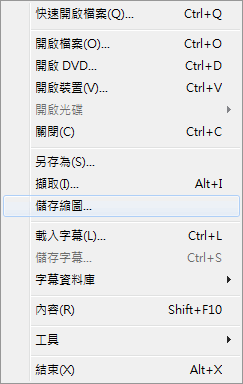
建立縮圖步驟:檔案 -> 儲存縮圖。
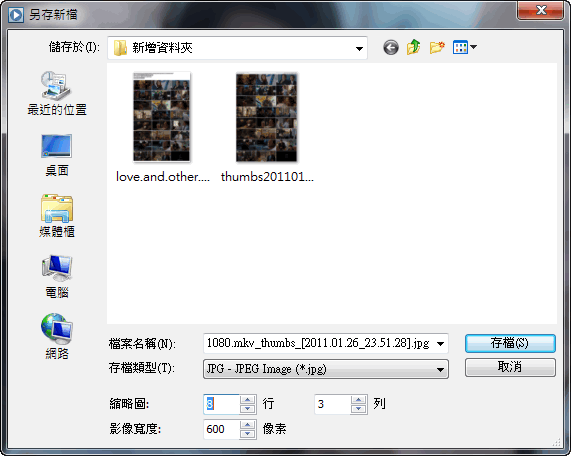
儲存檔案的設定與spalyer幾乎相同。
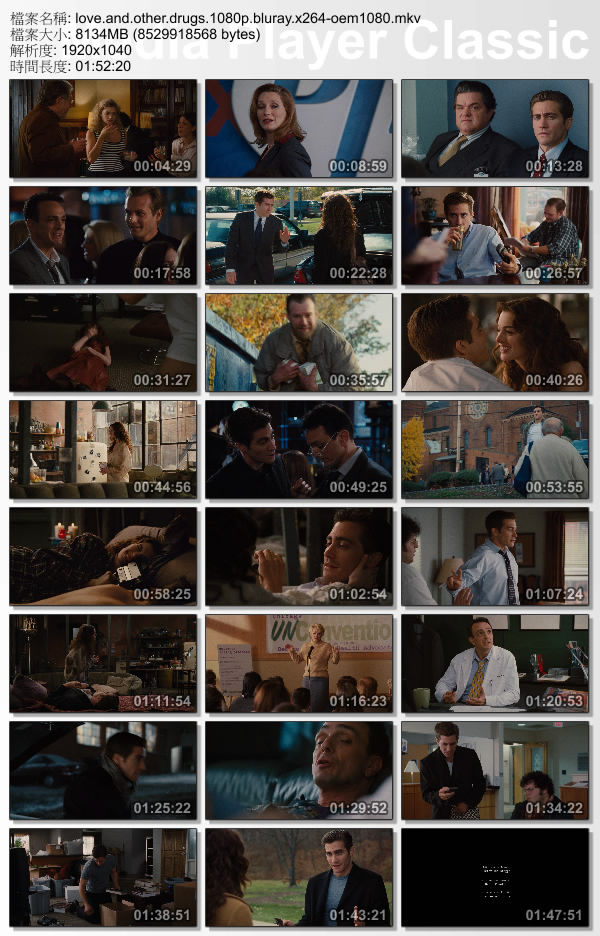
仔細看看的話,會發現其實縮圖的品質跟上面兩款還是有差,不過既然是縮圖也不用太計較囉?看完上面三款的比較,你會想用哪一款呢?
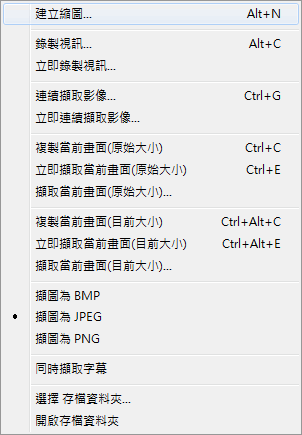 建立縮圖步驟:右鍵 -> 視訊 -> 圖像擷取 -> 建立縮圖,或是直接使用「Alt+N」的快捷鍵。
建立縮圖步驟:右鍵 -> 視訊 -> 圖像擷取 -> 建立縮圖,或是直接使用「Alt+N」的快捷鍵。
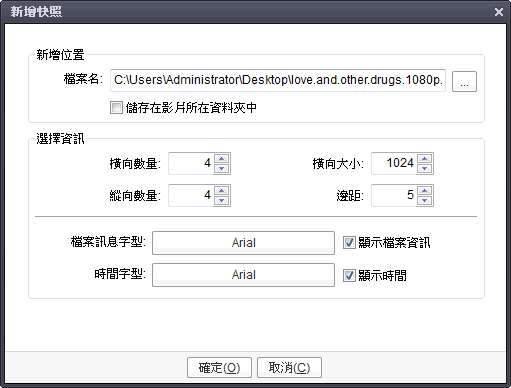 選擇存檔位置,設定橫向與縱向數量、圖片寬度與每張圖片的間距,確定就完成囉!
選擇存檔位置,設定橫向與縱向數量、圖片寬度與每張圖片的間距,確定就完成囉!
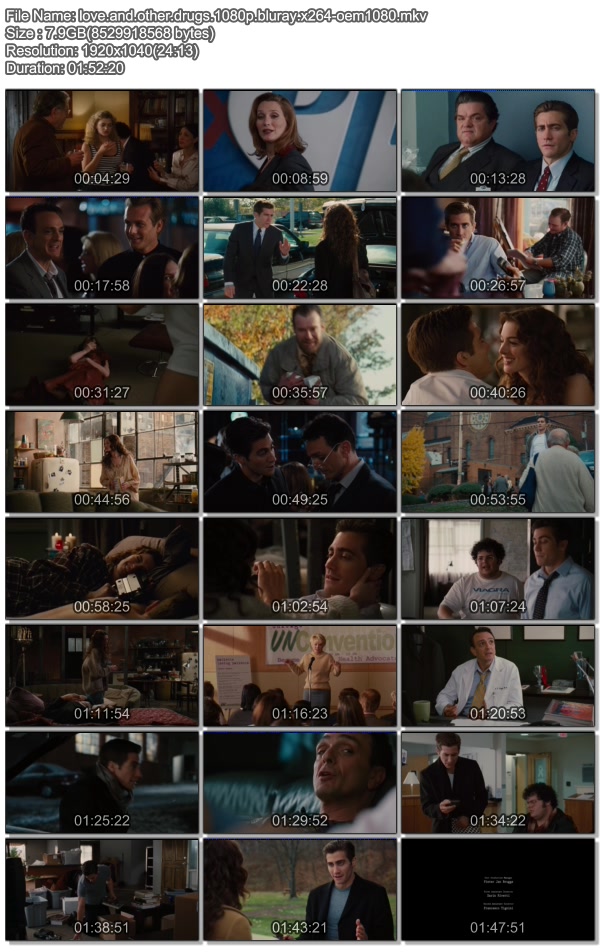 potplayer影片縮圖範例,檔案資訊以及時間可以在設定時取消。2.Spalyer射手播放器建立影片縮圖spalyer是由射手網開發的影片播放器,最方便的地方就是會自動幫你下載影片字幕,就不用再去射手網自己翻字幕了,而且可以同時讀取兩種字幕型態,不過瀏覽高畫質影片並沒有像potplayer那般流暢,未來的發展指日可待。
potplayer影片縮圖範例,檔案資訊以及時間可以在設定時取消。2.Spalyer射手播放器建立影片縮圖spalyer是由射手網開發的影片播放器,最方便的地方就是會自動幫你下載影片字幕,就不用再去射手網自己翻字幕了,而且可以同時讀取兩種字幕型態,不過瀏覽高畫質影片並沒有像potplayer那般流暢,未來的發展指日可待。
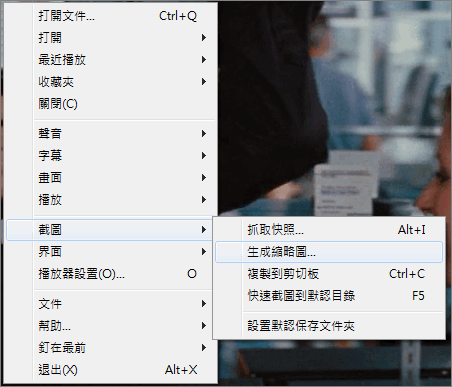 建立縮圖步驟:右鍵 -> 截圖 -> 生成縮略圖。
建立縮圖步驟:右鍵 -> 截圖 -> 生成縮略圖。
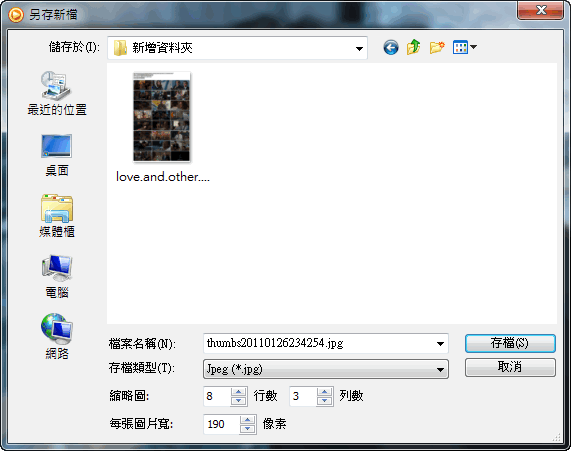 點選後會開啟儲存視窗,儲存的檔案格式可以為jpg或bmp,能設定的部分為幾行幾列,以及縮圖的圖片寬度,完成後存檔即可。
點選後會開啟儲存視窗,儲存的檔案格式可以為jpg或bmp,能設定的部分為幾行幾列,以及縮圖的圖片寬度,完成後存檔即可。
 縮圖間的間距無法調整,也無法顯示時間進度。3.Media Player Classic建立影片縮圖以前覺得這款軟體小巧方便,的確可以滿足一般看影片需求,但是若遇到高畫質影片的確反應很差啊!目前已經沒有什麼在使用,不過也是可以完成影片縮圖的功能。
縮圖間的間距無法調整,也無法顯示時間進度。3.Media Player Classic建立影片縮圖以前覺得這款軟體小巧方便,的確可以滿足一般看影片需求,但是若遇到高畫質影片的確反應很差啊!目前已經沒有什麼在使用,不過也是可以完成影片縮圖的功能。
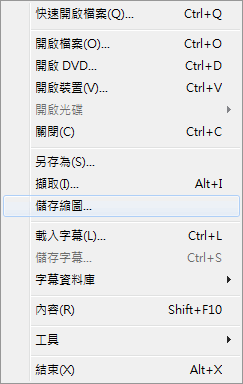 建立縮圖步驟:檔案 -> 儲存縮圖。
建立縮圖步驟:檔案 -> 儲存縮圖。
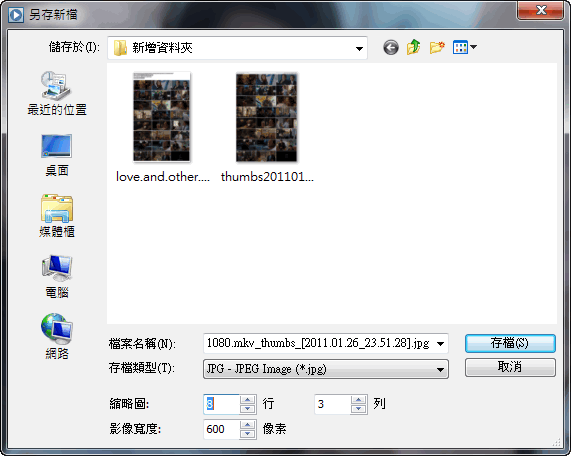 儲存檔案的設定與spalyer幾乎相同。
儲存檔案的設定與spalyer幾乎相同。
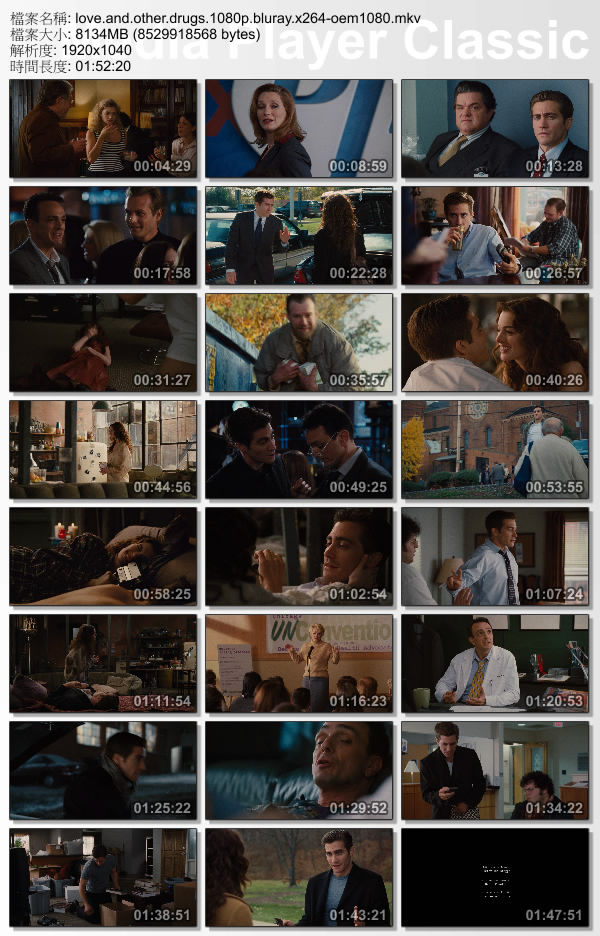 仔細看看的話,會發現其實縮圖的品質跟上面兩款還是有差,不過既然是縮圖也不用太計較囉?看完上面三款的比較,你會想用哪一款呢?
仔細看看的話,會發現其實縮圖的品質跟上面兩款還是有差,不過既然是縮圖也不用太計較囉?看完上面三款的比較,你會想用哪一款呢?
